在阿里云(Linux)Centos7上安装MongoDB4.2步骤教程
1,去官网下载安装包
点击进入官网下载
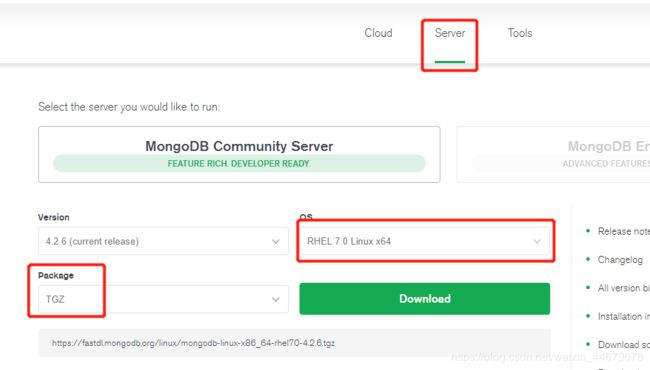
2,使用xshell连接上阿里云
没有xshell和xftp的先到官网下载安装,点击进入官网下载
先创建好等下用来放MongoDB的文件夹(目录)
cd /
mkdir ./software
cd software
mkdir ./mongodb
3,使用xftp将刚刚下载的安装包拖到刚刚创建的这个文件夹下面
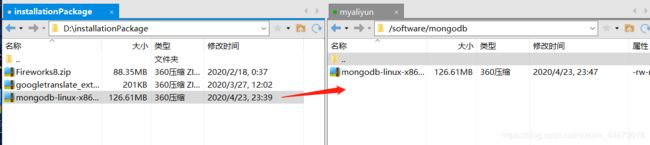
4,回到xshell窗口,使用命令解压安装包
tar -xzvf mongodb-linux-x86_64-rhel70-4.2.6.tgz
我的运行如下

5,移动解压出来文件的位置
解压好的结构是这样的,现在需要将解压出来的文件夹移出去,然后将mongodb文件夹和安装包删除

使用mv命令移动
mv mongodb-linux-x86_64-rhel70-4.2.6 ../
cd ../
rm -rf mongodb
6,创建db、logs目录分别用来存放数据和日志
data 和logs两个文件夹是需要手动创建的 并且授权
cd mongodb-linux-x86_64-rhel70-4.2.6
mkdir data
chmod 777 data
mkdir log
touch ./log/mongodb.log
chmod 777 log
7,编写配置文件
进入bin目录下
cd ./bin
创建一个mongodb.conf 配置文件,然后在里面写这些信息(你也可以先在Window上写好然后用xftp将文件拖到这里),文件内容如下(注释内容可以不写)
port=27017 #端口
dbpath=/software/mongodb-linux-x86_64-rhel70-4.2.6/data #数据库存文件存放目录
logpath=/software/mongodb-linux-x86_64-rhel70-4.2.6/log/mongodb.log #日志文件存放路径
logappend=true #使用追加的方式写日志
fork=true #以守护进程的方式运行,创建服务器进程
maxConns=100 #最大同时连接数
#noauth=true #不启用验证
quiet = true
journal=true #每次写入会记录一条操作日志(通过journal可以重新构造出写入的数据)。
#即使宕机,启动时wiredtiger会先将数据恢复到最近一次的checkpoint点,然后重放后续的journal日志来恢复。
storageEngine=wiredTiger #存储引擎有mmapv1、wiretiger、mongorocks
bind_ip = 0.0.0.0 #这样就可外部访问了,例如从win10中去连虚拟机中的MongoDB
auth = true
#nohttpinterface = true
8,配置开机启动
编辑/etc/rc.d/rc.local文件
vi /etc/rc.d/rc.local
进入后按 i 启用编辑。将mongodb启动命令追加到最后面,让mongodb开机自启动,输入内容如下
/software/mongodb-linux-x86_64-rhel70-4.2.6/bin/mongod --config /software/mongodb-linux-x86_64-rhel70-4.2.6/bin/mongodb.conf
我的输入如下

输入完然后按ESC 再按shift+: 然后输入wq (wq表示保存并退出)
9,配置环境变量
每次都要进入到安装目录中去输入命令,麻烦,我们直接配置环境变量即可,编辑当前用户目录下的.bash_profile文件,如下:
vi ~/.bash_profile
进入后按 i 启用编辑。将下面内容追加到后面这个位置,输入的内容如下
export MONGODB_HOME=/software/mongodb-linux-x86_64-rhel70-4.2.6/bin
export PATH=$MONGODB_HOME:$PATH
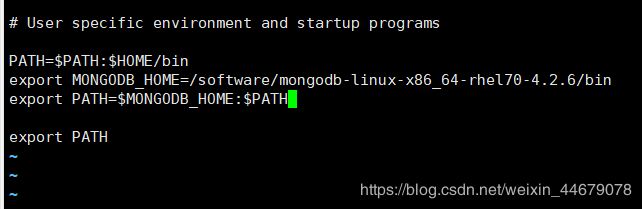
输入完然后按ESC 再按shift+: 然后输入wq (wq表示保存并退出)
10,检查是否配置成功
在bin目录下输入命令./mongod -f mongodb.conf启动MongoDB,然后执行mongo命令表示表示进入到MongDB的控制台,进入到控制台之后,我们输入db.version()命令,如果能显示出当前MongoDB的版本号,说明安装成功了。使用exit退出MongoDB控制台

重启服务器
reboot
关闭xshell,然后等服务器重启完成就再次连接
再次连接上服务器后使用下面命令查看27017端口状态看看MongoDB服务有没有启动
netstat -lanp | grep "27017"
如下说明启动成功

如果重启服务器后MongoDB没有自启动,用xftp去看看 /etc/rc.d 目录下的 rc.local文件是不是没有执行权限,选中文件右击更改权限,将执行都勾上。或者在xshell使用命令chmod +x rc.local加上执行权限(我就掉这个坑里很久)

接下来设置MongoDB登录账号可以去看我之前写的另一篇文章
点击打开mongoDB数据库创建或添加账号
本文参考:
https://blog.csdn.net/InnovationAD/article/details/100608923
https://blog.csdn.net/u012702547/article/details/79001275
https://www.cnblogs.com/zengguowang/p/5505590.html